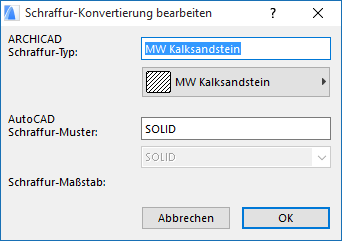
Schraffuren (DXF-DWG-Übersetzungseinstellungen)
ARCHICAD-Schraffuren lassen sich als massive Schraffuren speichern. Sie können auch Schraffurhintergründe als zusätzliche Polygone exportieren (da diese Funktion von AutoCAD nicht unterstützt wird).
In diesem Popup-Menü können Sie eine Methode auswählen, mit der ARCHICAD-Schraffuren nach AutoCAD exportiert werden sollen.
•Alle Schraffuren “wie vorhanden” exportieren: Diese Option erstellt ARCHICAD-Schraffuren in AutoCAD neu.
•Alle Schraffuren als "Solid" exportieren: Diese Option wandelt alle Füllschraffuren in Massivschraffuren um.
•Alle Symbolschraffuren als "Solid" exportieren: Diese Option wandelt alle Symbolschraffuren in Massivschraffuren um.
Schraffur-Hintergründe als zusätzliche Solid-Schraffuren exportieren: ARCHICAD Schraffuren haben eine separate Hintergrundschraffur. DWG-Schraffuren sind dagegen zwischen den Schraffurlinien transparent. Wenn die exportierte Schraffur wie die Original ARCHICAD Schraffur aussehen soll, markieren Sie diese Option.
Anmerkung: Mit Schraffuren als Solid exportieren wird diese Option deaktiviert.
Die Ergebnisse dieser Auswahl sind:
•Hintergrundschraffur, Nicht-Transparenter Hintergrund: Beim Exportieren einer Hintergrundschraffur mit einem nicht-transparenten Hintergrund wird diese als massive Schraffur exportiert, deren Farbe dem des Hintergrunds (plus der Umrandungslinie, sofern vorhanden) entspricht.
•Hintergrundschraffur, Transparenter Hintergrund: Es wird keine Schraffur exportiert (nur der Rand, sofern vorhanden).
•Vordergrundschraffur: Wird unverändert exportiert. Der Hintergrund hat keine Auswirkung.
•Vektorschraffur, Nicht-Transparenter Hintergrund: eine Vordergrundschraffur mit der Hintergrundfarbe wird zuerst exportiert. Anschließend wird eine Musterschraffur mit der Vordergrundfarbe als Schraffureinheit exportiert (und der Rand, sofern vorhanden). Wenn die Schraffurlinien eine bestimmte Dichte erreicht haben, wird die Schraffur zu einer massiven Schraffur.
•Vektorschraffur, Transparenter Hintergrund: Nur die Musterschraffur mit der Vordergrundfarbe wird exportiert (und natürlich der Rand, sofern erforderlich).
•Symbol-Schraffurtyp: Hat kein AutoCAD-Äquivalent. Das Symbolmuster wird in einem Block erzeugt. Falls sie einen Hintergrund in ARCHICAD hat, wird dieser Hintergrund in AutoCAD zu einer Schraffur.
•Verlauf: Wird als massive Schraffur exportiert.
•Bild: Wird als massive Schraffur exportiert.
Farbverläufe auflösen: Farbverläufe in Ihrem Projekt werden in separate Komponenten aufgelöst. Wenn Ihr Farbverlauf einen transparenten Hintergrund aufweist, handelt es sich dabei ebenfalls um eine separate Komponente.
Konvertierungstabelle benutzen: Markieren Sie dieses Kästchen, um mit der Konvertierungstabelle Füllungen in Schraffuren umzuwandeln. Klicken Sie auf die Füllung-Schraffur-Konvertierungstabelle, um Entsprechungen zu definieren.
Füllung-Schraffur-Konvertierungstabelle
Klicken Sie auf Neu, um eine neue Entsprechung im Dialogfenster Füllung-Schraffur-Konvertierung definieren zu können.
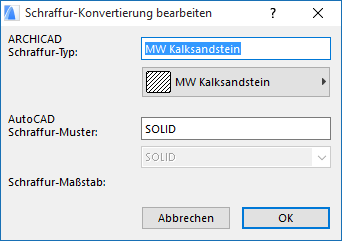
Hierfür müssen Sie eine AutoCAD Vorlagendatei in der Seite Sicherungsoptionen der DXF-DWG Übersetzungseinstellungen ausgewählt haben, die mindestens eine platzierte Instanz der gewünschten Schraffur beinhaltet.
Wählen Sie über das Dropdown-Menü unter AutoCAD Schraffur-Muster unter den verfügbaren Schraffurmustern aus.
Geben Sie einen Schraffur-Maßstab ein, mit der die umgewandelte Schraffur angezeigt werden soll.